жү“ејҖMicrosoft StoreпјҢжҗңзҙўвҖңMicrosoft TeamsвҖқпјҢзӮ№еҮ»вҖңиҺ·еҸ–вҖқжҢү钮并зҷ»еҪ•MicrosoftиҙҰжҲ·пјҢзӯүеҫ…дёӢиҪҪ并иҮӘеҠЁе®үиЈ…гҖӮеҰӮжһңе·Іе®үиЈ…TeamsпјҢжү“ејҖMicrosoft StoreпјҢзӮ№еҮ»еҸідёҠи§’зҡ„вҖң…вҖқиҸңеҚ•пјҢйҖүжӢ©вҖңдёӢиҪҪе’Ңжӣҙж–°вҖқпјҢ然еҗҺзӮ№еҮ»вҖңиҺ·еҸ–жӣҙж–°вҖқд»ҘзЎ®дҝқTeamsдҝқжҢҒжңҖж–°зүҲжң¬гҖӮеҰӮйҒҮй—®йўҳпјҢжЈҖжҹҘзҪ‘з»ңиҝһжҺҘжҲ–жё…йҷӨStoreзј“еӯҳгҖӮ
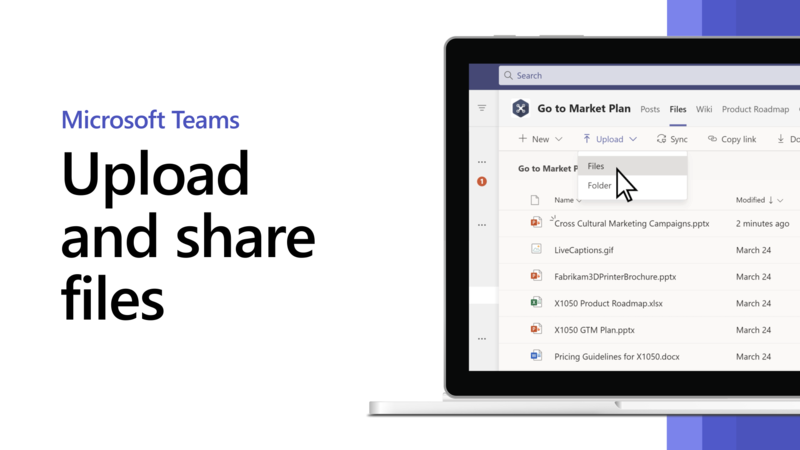
дёӢиҪҪMicrosoft TeamsеүҚзҡ„еҮҶеӨҮе·ҘдҪң
жЈҖжҹҘж“ҚдҪңзі»з»ҹзүҲжң¬жҳҜеҗҰе…је®№
-
зЎ®дҝқдҪҝз”ЁWindows 10еҸҠд»ҘдёҠзүҲжң¬пјҡMicrosoft TeamsйңҖиҰҒWindows 10жҲ–жӣҙй«ҳзүҲжң¬зҡ„ж“ҚдҪңзі»з»ҹжқҘйЎәеҲ©иҝҗиЎҢгҖӮз”ЁжҲ·еҸҜд»ҘйҖҡиҝҮвҖңи®ҫзҪ®вҖқ->вҖңзі»з»ҹвҖқ->вҖңе…ідәҺвҖқжқҘжҹҘзңӢеҪ“еүҚж“ҚдҪңзі»з»ҹзүҲжң¬гҖӮеҰӮжһңжӮЁзҡ„ж“ҚдҪңзі»з»ҹжҳҜWindows 7жҲ–Windows 8пјҢжӮЁйңҖиҰҒе…ҲиҝӣиЎҢж“ҚдҪңзі»з»ҹеҚҮзә§жҲ–жӣҙж–°еҲ°Windows 10жҲ–жӣҙй«ҳзүҲжң¬жүҚиғҪжӯЈеёёдёӢиҪҪе’Ңе®үиЈ…TeamsгҖӮеҚҮзә§иҮіж”ҜжҢҒзҡ„ж“ҚдҪңзі»з»ҹзүҲжң¬дёҚд»…еҸҜд»ҘзЎ®дҝқеә”з”Ёзҡ„е…је®№жҖ§пјҢиҝҳеҸҜд»ҘйҒҝе…Қеӣ зі»з»ҹиҝҮж—¶еҜјиҮҙзҡ„жҖ§иғҪй—®йўҳгҖӮ
-
жЈҖжҹҘ32дҪҚжҲ–64дҪҚж“ҚдҪңзі»з»ҹпјҡMicrosoft Teamsж”ҜжҢҒ32дҪҚе’Ң64дҪҚзҡ„Windowsж“ҚдҪңзі»з»ҹпјҢдҪҶеңЁе®үиЈ…иҝҮзЁӢдёӯйңҖиҰҒзЎ®и®ӨжӮЁзҡ„ж“ҚдҪңзі»з»ҹжһ¶жһ„гҖӮз”ЁжҲ·еҸҜд»ҘеңЁвҖңи®ҫзҪ®вҖқ->вҖңзі»з»ҹвҖқ->вҖңе…ідәҺвҖқдёӯжүҫеҲ°вҖңзі»з»ҹзұ»еһӢвҖқпјҢжҹҘзңӢжҳҜ32дҪҚиҝҳжҳҜ64дҪҚгҖӮеҰӮжһңзі»з»ҹдёә32дҪҚпјҢе»әи®®дҪҝз”ЁйҖӮй…Қ32дҪҚжһ¶жһ„зҡ„TeamsзүҲжң¬пјӣиӢҘжҳҜ64дҪҚж“ҚдҪңзі»з»ҹпјҢеҲҷеҸҜйҖүжӢ©64дҪҚзүҲжң¬пјҢиҝҷж ·иғҪеӨҹжңҖеӨ§йҷҗеәҰжҸҗй«ҳжҖ§иғҪгҖӮ
-
硬件иҰҒжұӮз¬ҰеҗҲTeamsиҰҒжұӮпјҡйҷӨдәҶж“ҚдҪңзі»з»ҹпјҢзЎ®дҝқи®Ўз®—жңә硬件з¬ҰеҗҲTeamsзҡ„жңҖдҪҺиҰҒжұӮд№ҹеҫҲйҮҚиҰҒгҖӮеҜ№дәҺCPUгҖҒеҶ…еӯҳд»ҘеҸҠеӯҳеӮЁз©әй—ҙзҡ„иҰҒжұӮпјҢеҸҜд»ҘеңЁMicrosoftе®ҳж–№зҪ‘з«ҷжҹҘжүҫеҲ°иҜҰз»Ҷзҡ„зЎ¬д»¶и§„ж јгҖӮдёҖиҲ¬жқҘиҜҙпјҢTeamsйңҖиҰҒиҮіе°‘2GBзҡ„еҶ…еӯҳгҖҒ1GHzжҲ–жӣҙеҝ«зҡ„еӨ„зҗҶеҷЁд»ҘеҸҠи¶іеӨҹзҡ„зЎ¬зӣҳз©әй—ҙд»ҘйЎәеҲ©е®үиЈ…е’ҢиҝҗиЎҢгҖӮ
зЎ®дҝқMicrosoft Storeе·ІжӯЈеёёиҝҗиЎҢ
-
жЈҖжҹҘMicrosoft StoreжҳҜеҗҰжӣҙж–°еҲ°жңҖж–°зүҲжң¬пјҡMicrosoft StoreжҳҜе®үиЈ…Teamsзҡ„дё»иҰҒжё йҒ“пјҢеӣ жӯӨзЎ®дҝқStoreжң¬иә«жҳҜжңҖж–°зүҲжң¬йқһеёёйҮҚиҰҒгҖӮеҰӮжһңStoreзүҲжң¬иҝҮж—§пјҢеҸҜиғҪдјҡеҜјиҮҙдёӢиҪҪе’Ңе®үиЈ…й—®йўҳгҖӮз”ЁжҲ·еҸҜд»ҘйҖҡиҝҮзӮ№еҮ»Microsoft StoreеҸідёҠи§’зҡ„дёӘдәәеӨҙеғҸпјҢиҝӣе…ҘвҖңдёӢиҪҪе’Ңжӣҙж–°вҖқйҖүйЎ№пјҢзӮ№еҮ»вҖңиҺ·еҸ–жӣҙж–°вҖқжқҘзЎ®дҝқStoreе·Іжӣҙж–°еҲ°жңҖж–°зүҲжң¬гҖӮ
-
йҮҚеҗҜStoreи§ЈеҶій—®йўҳпјҡеҰӮжһңMicrosoft StoreеҮәзҺ°еҠ иҪҪзј“ж…ўгҖҒж— жі•дёӢиҪҪжҲ–е®үиЈ…еә”з”Ёзҡ„й—®йўҳпјҢе°қиҜ•йҮҚеҗҜMicrosoft StoreгҖӮеңЁвҖңи®ҫзҪ®вҖқ->вҖңеә”з”ЁвҖқ->вҖңеә”з”Ёе’ҢеҠҹиғҪвҖқдёӯжүҫеҲ°Microsoft Storeеә”з”ЁпјҢйҖүжӢ©вҖңй«ҳзә§йҖүйЎ№вҖқпјҢ然еҗҺзӮ№еҮ»вҖңйҮҚзҪ®вҖқжҢүй’®гҖӮиҝҷе°Ҷжё…йҷӨStoreзҡ„зј“еӯҳпјҢжңүж—¶еҸҜд»Ҙи§ЈеҶіеӣ зј“еӯҳеҜјиҮҙзҡ„ж— жі•жӯЈеёёиҝҗиЎҢзҡ„й—®йўҳгҖӮ
-
жЈҖжҹҘзҪ‘з»ңиҝһжҺҘпјҡзЎ®дҝқи®ҫеӨҮиҝһжҺҘеҲ°дә’иҒ”зҪ‘д№ҹжҳҜдҪҝз”ЁMicrosoft Storeзҡ„еүҚжҸҗгҖӮеҰӮжһңзҪ‘з»ңиҝһжҺҘдёҚзЁіе®ҡпјҢStoreеә”з”Ёж— жі•жӯЈеёёеҠ иҪҪжҲ–ж— жі•дёӢиҪҪеә”з”ЁпјҢеҜјиҮҙе®үиЈ…еӨұиҙҘгҖӮеңЁWi-FiзҪ‘з»ңдёҚзЁіе®ҡзҡ„жғ…еҶөдёӢпјҢе°қиҜ•еҲҮжҚўеҲ°жӣҙеҸҜйқ зҡ„зҪ‘з»ңзҺҜеўғпјҢжҲ–дҪҝз”ЁжңүзәҝиҝһжҺҘпјҢиҝҷж ·иғҪеӨҹжҸҗй«ҳдёӢиҪҪе’Ңе®үиЈ…зҡ„жҲҗеҠҹзҺҮгҖӮ
зҷ»еҪ•жӯЈзЎ®зҡ„MicrosoftиҙҰжҲ·
-
дҪҝз”ЁMicrosoftиҙҰжҲ·зҷ»еҪ•StoreпјҡиҰҒдёӢиҪҪе’Ңе®үиЈ…Microsoft TeamsпјҢжӮЁйңҖиҰҒдҪҝз”ЁMicrosoftиҙҰжҲ·зҷ»еҪ•Microsoft StoreгҖӮжү“ејҖStoreеә”з”ЁеҗҺпјҢеҰӮжһңжӮЁе°ҡжңӘзҷ»еҪ•пјҢзі»з»ҹдјҡжҸҗзӨәжӮЁиҝӣиЎҢзҷ»еҪ•гҖӮзЎ®дҝқжӮЁзҷ»еҪ•зҡ„жҳҜжңүж•Ҳзҡ„MicrosoftиҙҰжҲ·пјҢеҸҜд»ҘйҖҡиҝҮзӮ№еҮ»еҸідёҠи§’зҡ„еӨҙеғҸиҝӣиЎҢзҷ»еҪ•ж“ҚдҪңгҖӮеҰӮжһңжІЎжңүMicrosoftиҙҰжҲ·пјҢжӮЁйңҖиҰҒеҲӣе»әдёҖдёӘпјҢдҪҝз”ЁиҜҘиҙҰжҲ·дёӢиҪҪе’Ңе®үиЈ…еә”з”ЁгҖӮ
-
зЎ®дҝқиҙҰжҲ·дҝЎжҒҜеҮҶзЎ®пјҡзҷ»еҪ•MicrosoftиҙҰжҲ·ж—¶пјҢзЎ®дҝқжӮЁзҡ„иҙҰжҲ·дҝЎжҒҜжҳҜеҮҶзЎ®зҡ„пјҢ并且иҙҰжҲ·е·ІйҖҡиҝҮйӘҢиҜҒгҖӮиӢҘиҙҰжҲ·дҝЎжҒҜжңүиҜҜпјҢжӮЁе°Ҷж— жі•жҲҗеҠҹдёӢиҪҪжҲ–жӣҙж–°TeamsгҖӮиӢҘйҒҮеҲ°иҙҰжҲ·зҷ»еҪ•й—®йўҳпјҢеҸҜд»Ҙе°қиҜ•йҮҚж–°иҫ“е…ҘеҜҶз ҒпјҢжҲ–иҖ…дҪҝз”ЁиҙҰжҲ·жҒўеӨҚе·Ҙе…·иҝӣиЎҢеҜҶз ҒйҮҚзҪ®гҖӮ
-
йҒҝе…ҚдҪҝз”Ёе·ҘдҪңжҲ–еӯҰж ЎиҙҰжҲ·пјҡеҰӮжһңжӮЁдҪҝз”Ёзҡ„жҳҜе·ҘдҪңжҲ–еӯҰж ЎиҙҰжҲ·жқҘзҷ»еҪ•Microsoft StoreпјҢеҸҜиғҪдјҡйҒҮеҲ°дёҖдәӣжқғйҷҗйҷҗеҲ¶пјҢеҜјиҮҙж— жі•дёӢиҪҪMicrosoft TeamsгҖӮиҜ·зЎ®и®ӨжӮЁдҪҝз”Ёзҡ„жҳҜдёӘдәәиҙҰжҲ·зҷ»еҪ•гҖӮеҰӮжһңжӮЁйңҖиҰҒеңЁе·ҘдҪңжҲ–еӯҰж ЎиҙҰжҲ·дёӢдҪҝз”ЁTeamsпјҢе»әи®®йҖҡиҝҮз»„з»Үз®ЎзҗҶе‘ҳзҡ„её®еҠ©жқҘе®үиЈ…е’Ңй…ҚзҪ®гҖӮ
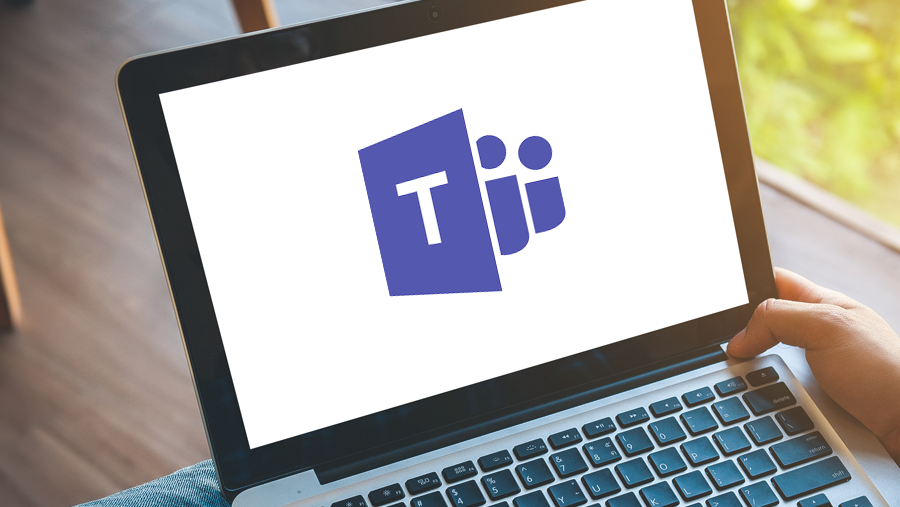
еңЁMicrosoft StoreдёӯжүҫеҲ°Microsoft Teams
дҪҝз”ЁMicrosoft StoreжҗңзҙўеҠҹиғҪ
-
жү“ејҖMicrosoft Store并иҝӣе…ҘжҗңзҙўжЎҶпјҡйҰ–е…ҲпјҢжү“ејҖMicrosoft StoreпјҢжӮЁеҸҜд»ҘеңЁWindows 10жҲ–жӣҙй«ҳзүҲжң¬дёӯйҖҡиҝҮзӮ№еҮ»д»»еҠЎж ҸдёҠзҡ„Storeеӣҫж ҮпјҢжҲ–иҖ…д»ҺејҖе§ӢиҸңеҚ•дёӯжҗңзҙўвҖңMicrosoft StoreвҖқ并зӮ№еҮ»иҝӣе…ҘгҖӮиҝӣе…ҘStoreеҗҺпјҢжӮЁдјҡзңӢеҲ°з•ҢйқўдёҠж–№жңүдёҖдёӘжҗңзҙўжЎҶпјҢзӮ№еҮ»е№¶иҫ“е…ҘвҖңMicrosoft TeamsвҖқпјҢиҝҷж ·дҫҝиғҪйҖҡиҝҮжҗңзҙўеҠҹиғҪжүҫеҲ°зӣёе…ізҡ„еә”з”ЁгҖӮ
-
жЈҖжҹҘжҗңзҙўз»“жһңдёӯзҡ„зӣёе…ійҖүйЎ№пјҡиҫ“е…ҘвҖңMicrosoft TeamsвҖқеҗҺпјҢMicrosoft Storeдјҡеұ•зӨәдёҺд№Ӣзӣёе…ізҡ„еә”з”ЁзЁӢеәҸгҖӮеңЁиҝҷйҮҢпјҢзЎ®дҝқйҖүжӢ©жҳҫзӨәдёәвҖңMicrosoft TeamsвҖқзҡ„жӯЈзЎ®еә”з”ЁзүҲжң¬гҖӮйҖҡеёёпјҢе®ҳж–№зүҲжң¬зҡ„TeamsдјҡеңЁеә”з”ЁеҗҚз§°ж—Ғиҫ№жҳҫзӨәвҖңMicrosoft CorporationвҖқеӯ—ж ·пјҢйҒҝе…ҚйҖүжӢ©з¬¬дёүж–№еҸ‘еёғзҡ„зұ»дјјеә”з”ЁпјҢд»ҘзЎ®дҝқдёӢиҪҪзҡ„жҳҜе®ҳж–№е’ҢжңҖж–°зҡ„зүҲжң¬гҖӮ
-
еҲ©з”ЁзӯӣйҖүеҠҹиғҪжҸҗй«ҳжҗңзҙўеҮҶзЎ®жҖ§пјҡеҰӮжһңжҗңзҙўз»“жһңдёӯжңүеӨҡдёӘзұ»дјјзҡ„еә”з”ЁпјҢеҸҜд»ҘдҪҝз”ЁStoreиҮӘеёҰзҡ„зӯӣйҖүеҠҹиғҪпјҢйҖүжӢ©жҢүвҖңеә”з”ЁвҖқзұ»еҲ«иҝӣиЎҢзӯӣйҖүпјҢжҲ–ж №жҚ®жӣҙж–°ж—ҘжңҹгҖҒиҜ„еҲҶзӯүиҝӣиЎҢжҺ’еәҸгҖӮиҝҷж ·иғҪеё®еҠ©жӮЁжӣҙеҝ«йҖҹең°жүҫеҲ°жңҖж–°е’ҢжңҖеҸҜйқ зҡ„Microsoft TeamsзүҲжң¬пјҢйҒҝе…ҚиҜҜйҖүе…¶д»–дёҚзӣёе…ізҡ„еә”з”ЁгҖӮ
иҜҶеҲ«е®ҳж–№Microsoft TeamsзүҲжң¬
-
жҹҘзңӢеҸ‘еёғиҖ…дҝЎжҒҜпјҡеңЁMicrosoft StoreдёӯпјҢжӯЈзЎ®зҡ„Microsoft TeamsзүҲжң¬еә”иҜҘз”ұвҖңMicrosoft CorporationвҖқеҸ‘еёғпјҢиҝҷжҳҜе®ҳж–№еҸ‘еёғзҡ„е”ҜдёҖзүҲжң¬гҖӮжӮЁеҸҜд»ҘеңЁеә”з”ЁиҜҰжғ…йЎөйқўзҡ„еҸ‘еёғиҖ…йғЁеҲҶжҹҘзңӢиҝҷдёҖдҝЎжҒҜгҖӮеҰӮжһңеҸ‘еёғиҖ…жҳҜе…¶д»–йқһе®ҳж–№ејҖеҸ‘иҖ…пјҢжӮЁеә”иҜҘйҒҝе…ҚдёӢиҪҪиҜҘзүҲжң¬пјҢд»ҘзЎ®дҝқе®үиЈ…зҡ„жҳҜз”ұMicrosoftжӯЈејҸжҸҗдҫӣе’Ңж”ҜжҢҒзҡ„еә”з”ЁгҖӮ
-
зЎ®и®Өеә”з”ЁиҜ„еҲҶе’ҢиҜ„и®әпјҡMicrosoft Teamsзҡ„е®ҳж–№зүҲжң¬йҖҡеёёдјҡжңүиҫғй«ҳзҡ„иҜ„еҲҶе’ҢеӨ§йҮҸз”ЁжҲ·иҜ„д»·пјҢжӮЁеҸҜд»ҘйҖҡиҝҮйҳ…иҜ»иҜ„и®әжқҘзЎ®и®Өеә”з”Ёзҡ„зңҹе®һжҖ§е’ҢеҸҜйқ жҖ§гҖӮй«ҳиҜ„еҲҶе’ҢжӯЈйқўзҡ„з”ЁжҲ·еҸҚйҰҲйҖҡеёёд»ЈиЎЁеә”з”ЁиҙЁйҮҸиҫғеҘҪпјҢиҖҢе·®иҜ„е’ҢдҪҺиҜ„еҲҶеҸҜиғҪжҸҗзӨәеӯҳеңЁй—®йўҳжҲ–жҳҜйқһе®ҳж–№зүҲжң¬гҖӮ
-
жЈҖжҹҘжӣҙж–°йў‘зҺҮе’ҢеҸ‘еёғж—¶й—ҙпјҡе®ҳж–№зҡ„Microsoft Teamsдјҡе®ҡжңҹиҝӣиЎҢзүҲжң¬жӣҙж–°пјҢжӮЁеҸҜд»ҘжҹҘзңӢеә”з”ЁиҜҰжғ…йЎөйқўдёӢзҡ„вҖңжӣҙж–°еҺҶеҸІвҖқйғЁеҲҶпјҢдәҶи§ЈTeamsзҡ„жӣҙж–°йў‘зҺҮе’ҢеҶ…е®№гҖӮеҰӮжһңеә”з”Ёзҡ„жӣҙж–°еҺҶеҸІиҫғдёәйў‘з№ҒпјҢ并且ж¶үеҸҠеҲ°ж–°еҠҹиғҪжҲ–дҝ®еӨҚй—®йўҳпјҢиҜҙжҳҺиҜҘзүҲжң¬жҳҜз”ұMicrosoftжҢҒз»ӯж”ҜжҢҒе’Ңз»ҙжҠӨзҡ„гҖӮ
зЎ®и®ӨзүҲжң¬йҖӮй…ҚжӮЁзҡ„йңҖжұӮ
-
йҖүжӢ©йҖӮеҗҲзҡ„зүҲжң¬зұ»еһӢпјҡеңЁMicrosoft StoreдёӯпјҢMicrosoft TeamsжңүеӨҡдёӘзүҲжң¬пјҢеҢ…жӢ¬йқўеҗ‘дёӘдәәз”ЁжҲ·гҖҒдјҒдёҡз”ЁжҲ·еҸҠж•ҷиӮІжңәжһ„зҡ„дёҚеҗҢзүҲжң¬гҖӮзЎ®и®ӨжӮЁйңҖиҰҒзҡ„жҳҜе“ӘдёӘзүҲжң¬йқһеёёйҮҚиҰҒгҖӮеҰӮжһңжӮЁжҳҜдёӘдәәз”ЁжҲ·пјҢеҸҜд»ҘйҖүжӢ©дёӘдәәзүҲзҡ„TeamsпјӣеҰӮжһңжӮЁжҳҜдјҒдёҡжҲ–ж•ҷиӮІз”ЁжҲ·пјҢзЎ®дҝқдёӢиҪҪзҡ„жҳҜйқўеҗ‘еӣўйҳҹеҗҲдҪңзҡ„зүҲжң¬пјҢиҝҷдәӣзүҲжң¬йҖҡеёёеҢ…еҗ«жӣҙеӨҡдјҒдёҡзә§зҡ„еҠҹиғҪгҖӮ
-
жҹҘзңӢзі»з»ҹиҰҒжұӮдёҺе…је®№жҖ§пјҡеңЁеә”з”ЁиҜҰжғ…йЎөйқўпјҢжӮЁеҸҜд»ҘжҹҘзңӢMicrosoft Teamsзҡ„зі»з»ҹиҰҒжұӮгҖӮзЎ®и®ӨжӮЁзҡ„ж“ҚдҪңзі»з»ҹе’Ң硬件з¬ҰеҗҲиҰҒжұӮпјҢжүҚиғҪдҝқиҜҒTeamsжӯЈеёёиҝҗиЎҢгҖӮдҫӢеҰӮпјҢTeamsиҰҒжұӮWindows 10еҸҠд»ҘдёҠзүҲжң¬ж“ҚдҪңзі»з»ҹпјҢдё”и®ҫеӨҮйңҖиҰҒиҮіе°‘2GBеҶ…еӯҳе’ҢдёҖе®ҡзҡ„зЎ¬зӣҳз©әй—ҙгҖӮзЎ®дҝқжӮЁйҖүжӢ©зҡ„зүҲжң¬дёҺжӮЁзҡ„и®ҫеӨҮй…ҚзҪ®е…је®№пјҢд»Ҙе…ҚеңЁе®үиЈ…жҲ–дҪҝз”ЁиҝҮзЁӢдёӯйҒҮеҲ°й—®йўҳгҖӮ
-
зЎ®и®ӨиҜӯиЁҖе’Ңең°еҢәж”ҜжҢҒпјҡMicrosoft Teamsж”ҜжҢҒеӨҡиҜӯиЁҖзүҲжң¬пјҢдҪҶжҹҗдәӣзүҲжң¬еҸҜиғҪд»…еңЁзү№е®ҡең°еҢәжҸҗдҫӣгҖӮеҰӮжһңжӮЁйңҖиҰҒзү№е®ҡиҜӯиЁҖзүҲжң¬пјҢеҸҜд»ҘеңЁеә”з”ЁйЎөйқўжҹҘзңӢж”ҜжҢҒзҡ„иҜӯиЁҖеҲ—иЎЁгҖӮж №жҚ®жӮЁзҡ„йңҖжұӮйҖүжӢ©еҗҲйҖӮзҡ„иҜӯиЁҖе’Ңең°еҢәзүҲжң¬пјҢйҒҝе…ҚдёӢиҪҪеҲ°дёҚж”ҜжҢҒзҡ„еҢәеҹҹзүҲжң¬гҖӮ
дёӢиҪҪMicrosoft Teamsзҡ„жӯҘйӘӨ
жү“ејҖMicrosoft Store并зҷ»еҪ•иҙҰжҲ·
-
еҗҜеҠЁMicrosoft StoreпјҡйҰ–е…ҲпјҢжӮЁйңҖиҰҒжү“ејҖMicrosoft StoreгҖӮеҰӮжһңжӮЁдҪҝз”Ёзҡ„жҳҜWindows 10жҲ–жӣҙй«ҳзүҲжң¬пјҢеҸҜд»ҘйҖҡиҝҮзӮ№еҮ»д»»еҠЎж ҸдёҠзҡ„Microsoft Storeеӣҫж ҮпјҢжҲ–иҖ…д»ҺејҖе§ӢиҸңеҚ•дёӯжҗңзҙўвҖңMicrosoft StoreвҖқжқҘжү“ејҖеә”з”Ёе•Ҷеә—гҖӮеҰӮжһңжүҫдёҚеҲ°еӣҫж ҮпјҢд№ҹеҸҜд»ҘйҖҡиҝҮжҗңзҙўж ҸзӣҙжҺҘиҫ“е…ҘвҖңMicrosoft StoreвҖқжқҘеҗҜеҠЁгҖӮ
-
зҷ»еҪ•MicrosoftиҙҰжҲ·пјҡжү“ејҖMicrosoft StoreеҗҺпјҢзЎ®дҝқдҪҝз”ЁMicrosoftиҙҰжҲ·зҷ»еҪ•гҖӮзӮ№еҮ»еҸідёҠи§’зҡ„дёӘдәәеӨҙеғҸпјҢжӮЁдјҡзңӢеҲ°дёҖдёӘзҷ»еҪ•жҢүй’®гҖӮеҰӮжһңжӮЁе°ҡжңӘзҷ»еҪ•пјҢзі»з»ҹдјҡжҸҗзӨәжӮЁиҫ“е…ҘMicrosoftиҙҰжҲ·зҡ„з”ЁжҲ·еҗҚе’ҢеҜҶз ҒиҝӣиЎҢзҷ»еҪ•гҖӮеҰӮжһңжІЎжңүMicrosoftиҙҰжҲ·пјҢжӮЁйңҖиҰҒе…ҲеҲӣе»әдёҖдёӘгҖӮзҷ»еҪ•еҗҺпјҢStoreдјҡж №жҚ®жӮЁзҡ„иҙҰжҲ·еҗҢжӯҘеә”з”Ёе’Ңиҙӯд№°еҺҶеҸІпјҢд»ҘдҫҝжӮЁиғҪеӨҹйЎәеҲ©дёӢиҪҪеә”з”ЁгҖӮ
-
жЈҖжҹҘиҙҰжҲ·и®ҫзҪ®пјҡеңЁзҷ»еҪ•иҙҰжҲ·еҗҺпјҢзЎ®дҝқжӮЁзҡ„MicrosoftиҙҰжҲ·и®ҫзҪ®жӯЈеёёгҖӮиҝӣе…ҘиҙҰжҲ·и®ҫзҪ®пјҢжҹҘзңӢжҳҜеҗҰе·Із»Ҹз»‘е®ҡжңүж•Ҳзҡ„ж”Ҝд»ҳж–№ејҸпјҲеҰӮжһңйңҖиҰҒпјүпјҢ并确и®ӨиҙҰжҲ·зҡ„е®үе…ЁжҖ§е’ҢдҝЎжҒҜжҳҜжңҖж–°зҡ„гҖӮеҰӮжһңиҙҰжҲ·еҮәзҺ°й—®йўҳпјҢдёӢиҪҪе’Ңжӣҙж–°иҝҮзЁӢеҸҜиғҪдјҡеҸ—еҲ°йҷҗеҲ¶гҖӮ
жҗңзҙўе№¶йҖүжӢ©жӯЈзЎ®зҡ„TeamsзүҲжң¬
-
дҪҝз”ЁжҗңзҙўжЎҶжҹҘжүҫTeamsпјҡеңЁMicrosoft Storeз•ҢйқўйЎ¶йғЁпјҢжӮЁдјҡзңӢеҲ°дёҖдёӘжҗңзҙўжЎҶгҖӮеңЁжӯӨжЎҶдёӯиҫ“е…ҘвҖңMicrosoft TeamsвҖқпјҢ然еҗҺжҢүеӣһиҪҰй”®пјҢStoreдјҡжҳҫзӨәдёҺTeamsзӣёе…ізҡ„еә”з”ЁеҲ—иЎЁгҖӮзЎ®дҝқжӮЁйҖүжӢ©зҡ„жҳҜз”ұвҖңMicrosoft CorporationвҖқеҸ‘еёғзҡ„е®ҳж–№еә”з”ЁзүҲжң¬пјҢд»ҘйҒҝе…ҚдёӢиҪҪеҲ°жңӘз»ҸйӘҢиҜҒзҡ„第дёүж–№зүҲжң¬гҖӮ
-
жҹҘзңӢзүҲжң¬иҜҰжғ…пјҡзӮ№еҮ»жҗңзҙўз»“жһңдёӯзҡ„вҖңMicrosoft TeamsвҖқеә”з”ЁпјҢиҝӣе…Ҙеә”з”Ёзҡ„иҜҰз»ҶйЎөйқўгҖӮеңЁиҝҷйҮҢпјҢжӮЁеҸҜд»ҘжҹҘзңӢеә”з”Ёзҡ„иҜ„еҲҶгҖҒиҜ„и®әгҖҒжӣҙж–°еҺҶеҸІзӯүдҝЎжҒҜгҖӮиҝҷдәӣдҝЎжҒҜеҸҜд»Ҙеё®еҠ©жӮЁзЎ®и®ӨиҜҘзүҲжң¬жҳҜеҗҰйҖӮеҗҲжӮЁзҡ„йңҖжұӮпјҢ并确дҝқиҝҷжҳҜжңҖж–°зҡ„жӯЈејҸзүҲгҖӮ
-
йҖүжӢ©йҖӮеҗҲзҡ„зүҲжң¬пјҡж №жҚ®жӮЁзҡ„дҪҝз”ЁйңҖжұӮйҖүжӢ©жӯЈзЎ®зҡ„TeamsзүҲжң¬гҖӮMicrosoft Teamsзҡ„зүҲжң¬йҖҡеёёеҲҶдёәдёӘдәәзүҲгҖҒдјҒдёҡзүҲе’Ңж•ҷиӮІзүҲгҖӮдёӘдәәзүҲйҖӮз”ЁдәҺ家еәӯз”ЁжҲ·пјҢиҖҢдјҒдёҡзүҲе’Ңж•ҷиӮІзүҲеҲҷеҢ…еҗ«жӣҙеӨҡзҡ„еҚҸдҪңе’Ңз®ЎзҗҶеҠҹиғҪпјҢйҖӮеҗҲеӣўйҳҹжҲ–ж•ҷиӮІжңәжһ„дҪҝз”ЁгҖӮзЎ®дҝқйҖүжӢ©дёҺжӮЁзҡ„иҙҰжҲ·е’ҢйңҖжұӮзӣёеҢ№й…Қзҡ„зүҲжң¬гҖӮ
зӮ№еҮ»вҖңиҺ·еҸ–вҖқжҢүй’®дёӢиҪҪ并е®үиЈ…
-
зӮ№еҮ»вҖңиҺ·еҸ–вҖқжҢүй’®пјҡйҖүжӢ©жӯЈзЎ®зҡ„Microsoft TeamsзүҲжң¬еҗҺпјҢжӮЁдјҡзңӢеҲ°еә”з”ЁиҜҰжғ…йЎөйқўдёӯзҡ„вҖңиҺ·еҸ–вҖқжҢүй’®гҖӮзӮ№еҮ»жӯӨжҢүй’®еҗҺпјҢStoreе°ҶејҖе§ӢдёӢиҪҪTeamsеә”з”ЁгҖӮзЎ®дҝқжӮЁзҡ„и®ҫеӨҮиҝһжҺҘеҲ°зЁіе®ҡзҡ„дә’иҒ”зҪ‘пјҢдёӢиҪҪиҝҮзЁӢе°Ҷж №жҚ®жӮЁзҡ„зҪ‘з»ңйҖҹеәҰиҖҢжңүжүҖдёҚеҗҢгҖӮ
-
зӯүеҫ…дёӢиҪҪе’Ңе®үиЈ…пјҡдёӢиҪҪиҝҮзЁӢдёӯпјҢжӮЁеҸҜд»ҘеңЁеұҸ幕дёҠзңӢеҲ°иҝӣеәҰжқЎпјҢжҳҫзӨәдёӢиҪҪе’Ңе®үиЈ…зҡ„зҠ¶жҖҒгҖӮж №жҚ®жӮЁзҡ„зҪ‘з»ңзҠ¶еҶөе’Ңи®ҫеӨҮжҖ§иғҪпјҢе®үиЈ…ж—¶й—ҙдјҡжңүжүҖдёҚеҗҢгҖӮйҖҡеёёпјҢдёӢиҪҪе’Ңе®үиЈ…иҝҮзЁӢдјҡеңЁеҮ еҲҶй’ҹеҶ…е®ҢжҲҗпјҢдҪҶеҰӮжһңзҪ‘з»ңиҫғж…ўжҲ–иҖ…и®ҫеӨҮиҫғж—§пјҢеҸҜиғҪйңҖиҰҒжӣҙй•ҝж—¶й—ҙгҖӮ
-
е®ҢжҲҗе®ү装并еҗҜеҠЁеә”з”Ёпјҡе®үиЈ…е®ҢжҲҗеҗҺпјҢMicrosoft StoreдјҡжҳҫзӨәвҖңеҗҜеҠЁвҖқжҢүй’®пјҢжӮЁеҸҜд»ҘзӮ№еҮ»е®ғзӣҙжҺҘжү“ејҖMicrosoft Teamsеә”з”ЁгҖӮеҰӮжһңжӮЁй”ҷиҝҮдәҶжӯӨжҸҗзӨәпјҢд№ҹеҸҜд»ҘеңЁвҖңејҖе§ӢвҖқиҸңеҚ•дёӯжүҫеҲ°Teamsеӣҫж ҮпјҢзӮ№еҮ»еҗҜеҠЁгҖӮйҰ–ж¬ЎеҗҜеҠЁж—¶пјҢзі»з»ҹдјҡиҰҒжұӮжӮЁзҷ»еҪ•MicrosoftиҙҰжҲ·пјҢзЎ®дҝқдҪҝз”ЁжӯЈзЎ®зҡ„иҙҰжҲ·зҷ»еҪ•еҗҺпјҢжӮЁе°ұеҸҜд»ҘејҖе§ӢдҪҝз”ЁMicrosoft TeamsдәҶгҖӮ

Microsoft Teamsзҡ„еҹәзЎҖи®ҫзҪ®дёҺдҪҝз”Ё
й…ҚзҪ®дёӘдәәиө„ж–ҷдёҺеңЁзәҝзҠ¶жҖҒ
-
жӣҙж–°дёӘдәәиө„ж–ҷдҝЎжҒҜпјҡеңЁMicrosoft TeamsдёӯпјҢзӮ№еҮ»еҸідёҠи§’зҡ„дёӘдәәеӨҙеғҸпјҢиҝӣе…ҘдёӘдәәиө„ж–ҷйЎөйқўгҖӮжӮЁеҸҜд»ҘеңЁжӯӨйЎөйқўжӣҙж–°дёӘдәәдҝЎжҒҜпјҢеҢ…жӢ¬еӨҙеғҸгҖҒиҒҢеҠЎгҖҒиҒ”зі»ж–№ејҸзӯүгҖӮдёҠдј дёҖдёӘжё…жҷ°зҡ„еӨҙеғҸеҸҜд»Ҙи®©е…¶д»–еӣўйҳҹжҲҗе‘ҳжӣҙе®№жҳ“иҜҶеҲ«жӮЁпјҢиҖҢжӣҙж–°иҒҢеҠЎе’ҢиҒ”зі»дҝЎжҒҜеҸҜд»Ҙеё®еҠ©еӣўйҳҹжҲҗе‘ҳдәҶи§ЈжӮЁзҡ„е·ҘдҪңи§’иүІе’ҢеҰӮдҪ•иҒ”зі»жӮЁгҖӮзЎ®дҝқдёӘдәәиө„ж–ҷдҝЎжҒҜеҮҶзЎ®пјҢиғҪеӨҹдҝғиҝӣеӣўйҳҹжІҹйҖҡе’ҢеҚҸдҪңгҖӮ
-
и®ҫзҪ®иҮӘе®ҡд№үзҠ¶жҖҒпјҡTeamsе…Ғи®ёз”ЁжҲ·ж №жҚ®дёҚеҗҢзҡ„е·ҘдҪңжғ…еҶөи®ҫзҪ®еңЁзәҝзҠ¶жҖҒгҖӮзӮ№еҮ»еӨҙеғҸж—Ғиҫ№зҡ„зҠ¶жҖҒеӣҫж ҮпјҢжӮЁеҸҜд»ҘйҖүжӢ©вҖңеҸҜз”ЁвҖқгҖҒвҖңеҝҷзўҢвҖқгҖҒвҖңиҜ·еӢҝжү“жү°вҖқгҖҒвҖңзҰ»ејҖвҖқзӯүеёёи§ҒзҠ¶жҖҒгҖӮжӮЁиҝҳеҸҜд»Ҙи®ҫзҪ®иҮӘе®ҡд№үзҠ¶жҖҒж¶ҲжҒҜпјҢдҫӢеҰӮвҖңжӯЈеңЁеҸӮеҠ дјҡи®®вҖқжҲ–вҖңеӨ–еҮәдёӯвҖқпјҢи®©е…¶д»–еӣўйҳҹжҲҗе‘ҳзҹҘйҒ“жӮЁзҡ„е…·дҪ“жғ…еҶөгҖӮйҖҡиҝҮиҝҷз§Қж–№ејҸпјҢеӣўйҳҹжҲҗе‘ҳеҸҜд»ҘжӣҙеҘҪең°дәҶи§ЈжӮЁзҡ„е·ҘдҪңзҠ¶жҖҒпјҢйҒҝе…ҚеңЁжӮЁеҝҷзўҢж—¶жү“жү°гҖӮ
-
иҮӘеҠЁзҠ¶жҖҒжӣҙж–°еҠҹиғҪпјҡMicrosoft Teamsдјҡж №жҚ®жӮЁзҡ„ж—ҘзЁӢе®үжҺ’иҮӘеҠЁжӣҙж–°зҠ¶жҖҒгҖӮдҫӢеҰӮпјҢеҰӮжһңжӮЁеҠ е…ҘдәҶдјҡи®®пјҢзі»з»ҹдјҡиҮӘеҠЁе°ҶзҠ¶жҖҒжӣҙж–°дёәвҖңеҝҷзўҢвҖқгҖӮиҝҷз§ҚиҮӘеҠЁжӣҙж–°еҠҹиғҪиғҪеӨҹжңүж•ҲеҮҸе°‘жүӢеҠЁи®ҫзҪ®зҠ¶жҖҒзҡ„йә»зғҰпјҢзЎ®дҝқжӮЁзҡ„еңЁзәҝзҠ¶жҖҒе§Ӣз»ҲеҸҚжҳ зңҹе®һжғ…еҶөпјҢйҒҝе…ҚйҒ—жјҸжҲ–иҜҜеҜјд»–дәәгҖӮ
и®ҫзҪ®йҖҡзҹҘе’ҢжҸҗйҶ’
-
й…ҚзҪ®йҖҡзҹҘеҒҸеҘҪпјҡиҝӣе…ҘMicrosoft TeamsеҗҺпјҢзӮ№еҮ»еҸідёҠи§’зҡ„дёӘдәәеӨҙеғҸпјҢйҖүжӢ©вҖңи®ҫзҪ®вҖқпјҢ然еҗҺиҝӣе…ҘвҖңйҖҡзҹҘвҖқйҖүйЎ№гҖӮеңЁйҖҡзҹҘи®ҫзҪ®дёӯпјҢжӮЁеҸҜд»Ҙй…ҚзҪ®дёҚеҗҢзұ»еһӢзҡ„йҖҡзҹҘж–№ејҸгҖӮжӮЁеҸҜд»ҘйҖүжӢ©еңЁжЎҢйқўдёҠеј№еҮәйҖҡзҹҘгҖҒйҖҡиҝҮйӮ®д»¶жҺҘ收йҖҡзҹҘпјҢжҲ–иҖ…йҖүжӢ©е®Ңе…Ёе…ій—ӯйҖҡзҹҘпјҢйҒҝе…Қиў«жү“жү°гҖӮж №жҚ®дёӘдәәйңҖжұӮпјҢжӮЁеҸҜд»Ҙи°ғж•ҙе“Әдәӣзұ»еһӢзҡ„йҖҡзҹҘйңҖиҰҒжҳҫзӨәпјҢе“ӘдәӣдёҚйңҖиҰҒгҖӮ
-
и°ғж•ҙжҸҗйҶ’йў‘зҺҮе’Ңж–№ејҸпјҡеҜ№дәҺж—Ҙеёёж¶ҲжҒҜгҖҒ@жҸҗеҸҠгҖҒдјҡи®®йҖҡзҹҘзӯүпјҢжӮЁеҸҜд»ҘйҖүжӢ©дёҚеҗҢзҡ„жҸҗйҶ’ж–№ејҸгҖӮдҫӢеҰӮпјҢжӮЁеҸҜд»ҘйҖүжӢ©вҖңеҸӘжҳҫзӨәйҮҚиҰҒйҖҡзҹҘвҖқпјҢжҲ–иҖ…вҖңжүҖжңүйҖҡзҹҘйғҪжҸҗйҶ’вҖқпјҢиҝҷж ·иғҪеӨҹзЎ®дҝқйҮҚиҰҒдҝЎжҒҜдёҚдјҡй”ҷиҝҮгҖӮеҰӮжһңжӮЁеёҢжңӣеҮҸе°‘е№Іжү°пјҢд№ҹеҸҜд»Ҙе…ій—ӯжҹҗдәӣйқһе…ій”®йў‘йҒ“зҡ„йҖҡзҹҘпјҢеҸӘжҺҘ收йҮҚиҰҒеӣўйҳҹжҲ–йў‘йҒ“зҡ„жҸҗйҶ’гҖӮ
-
е®ҡеҲ¶еҢ–е·ҘдҪңж—ҘзЁӢжҸҗйҶ’пјҡMicrosoft Teamsд№ҹж”ҜжҢҒи®ҫзҪ®е·ҘдҪңж—ҘзЁӢзҡ„жҸҗйҶ’еҠҹиғҪгҖӮеҪ“жӮЁеҲӣе»әжҲ–еҠ е…Ҙдјҡи®®ж—¶пјҢеҸҜд»Ҙи®ҫзҪ®жҸҗйҶ’ж—¶й—ҙпјҢжҸҗеүҚйҖҡзҹҘжӮЁеҚіе°ҶејҖе§Ӣзҡ„дјҡи®®жҲ–жҙ»еҠЁгҖӮжӮЁеҸҜд»ҘйҖүжӢ©жҸҗеүҚ15еҲҶй’ҹгҖҒ30еҲҶй’ҹзӯүж—¶й—ҙж®өжҸҗйҶ’иҮӘе·ұпјҢиҝҷж ·еҸҜд»ҘйҒҝе…Қй”ҷиҝҮдјҡи®®пјҢзЎ®дҝқй«ҳж•Ҳе®үжҺ’е·ҘдҪңж—ҘзЁӢгҖӮ
еҲӣе»әе’Ңз®ЎзҗҶеӣўйҳҹеҸҠйў‘йҒ“
-
еҲӣе»әж–°еӣўйҳҹпјҡеңЁTeamsеә”з”ЁдёӯпјҢзӮ№еҮ»е·Ұдҫ§зҡ„вҖңеӣўйҳҹвҖқйҖүйЎ№пјҢеҶҚзӮ№еҮ»еҸідёӢи§’зҡ„вҖңеҠ е…ҘжҲ–еҲӣе»әеӣўйҳҹвҖқжҢүй’®пјҢ然еҗҺйҖүжӢ©вҖңеҲӣе»әеӣўйҳҹвҖқгҖӮжӮЁеҸҜд»Ҙд»Һйӣ¶ејҖе§ӢеҲӣе»әдёҖдёӘж–°еӣўйҳҹпјҢд№ҹеҸҜд»ҘйҖүжӢ©еҹәдәҺзҺ°жңүзҡ„Office 365з»„жқҘеҲӣе»әгҖӮеҲӣе»әеӣўйҳҹж—¶пјҢжӮЁйңҖиҰҒдёәеӣўйҳҹе‘ҪеҗҚпјҢ并и®ҫзҪ®йҡҗз§ҒйҖүйЎ№пјҢйҖүжӢ©жҳҜе…¬ејҖеӣўйҳҹиҝҳжҳҜз§ҒеҜҶеӣўйҳҹгҖӮзЎ®дҝқж №жҚ®жӮЁзҡ„е·ҘдҪңйңҖжұӮйҖүжӢ©жӯЈзЎ®зҡ„йҡҗз§Ғи®ҫзҪ®пјҢд»ҘдҫҝжҺ§еҲ¶жҲҗе‘ҳзҡ„и®ҝй—®жқғйҷҗгҖӮ
-
з®ЎзҗҶеӣўйҳҹжҲҗе‘ҳе’ҢжқғйҷҗпјҡеҲӣе»әеӣўйҳҹеҗҺпјҢжӮЁеҸҜд»Ҙж №жҚ®йңҖиҰҒйӮҖиҜ·жҲҗе‘ҳеҠ е…ҘгҖӮзӮ№еҮ»еӣўйҳҹеҗҚз§°ж—Ғзҡ„дёүдёӘзӮ№пјҢйҖүжӢ©вҖңз®ЎзҗҶеӣўйҳҹвҖқпјҢиҝӣе…Ҙз®ЎзҗҶз•ҢйқўгҖӮеңЁиҝҷйҮҢпјҢжӮЁеҸҜд»Ҙж·»еҠ жҲ–移йҷӨжҲҗе‘ҳпјҢи®ҫзҪ®жҲҗе‘ҳи§’иүІпјҲеҰӮжҲҗе‘ҳгҖҒжүҖжңүиҖ…зӯүпјүгҖӮжүҖжңүиҖ…е…·жңүз®ЎзҗҶеӣўйҳҹи®ҫзҪ®зҡ„жқғйҷҗпјҢиҖҢжҲҗе‘ҳеҲҷдё»иҰҒеҸӮдёҺж—Ҙеёёи®Ёи®әе’ҢеҚҸдҪңгҖӮз®ЎзҗҶжқғйҷҗйқһеёёйҮҚиҰҒпјҢеҸҜд»ҘзЎ®дҝқеӣўйҳҹзҡ„иҝҗиҗҘе’ҢжҲҗе‘ҳжқғйҷҗз¬ҰеҗҲз»„з»ҮйңҖжұӮгҖӮ
-
и®ҫзҪ®е’Ңз®ЎзҗҶйў‘йҒ“пјҡеңЁеӣўйҳҹеҶ…пјҢжӮЁеҸҜд»ҘеҲӣе»әеӨҡдёӘйў‘йҒ“жқҘз»„з»ҮдёҚеҗҢзҡ„и®Ёи®әе’Ңд»»еҠЎгҖӮдҫӢеҰӮпјҢжӮЁеҸҜд»ҘдёәдёҚеҗҢзҡ„йЎ№зӣ®гҖҒйғЁй—ЁжҲ–дё»йўҳеҲӣе»әзӢ¬з«Ӣзҡ„йў‘йҒ“гҖӮеҲӣе»әйў‘йҒ“ж—¶пјҢжӮЁеҸҜд»ҘйҖүжӢ©е…¬ејҖйў‘йҒ“жҲ–з§ҒеҜҶйў‘йҒ“гҖӮеҰӮжһңйў‘йҒ“жҳҜз§ҒеҜҶзҡ„пјҢеҸӘжңүиў«йӮҖиҜ·зҡ„жҲҗе‘ҳжүҚиғҪеҠ е…Ҙи®Ёи®әгҖӮйў‘йҒ“з®ЎзҗҶеҠҹиғҪдҪҝеҫ—еӣўйҳҹеҶ…зҡ„дҝЎжҒҜз»„з»ҮжӣҙеҠ й«ҳж•ҲпјҢеӣўйҳҹжҲҗе‘ҳеҸҜд»Ҙж №жҚ®йңҖиҰҒйҖүжӢ©еҠ е…Ҙж„ҹе…ҙи¶Јзҡ„йў‘йҒ“пјҢйҒҝе…ҚдҝЎжҒҜиҝҮиҪҪгҖӮ
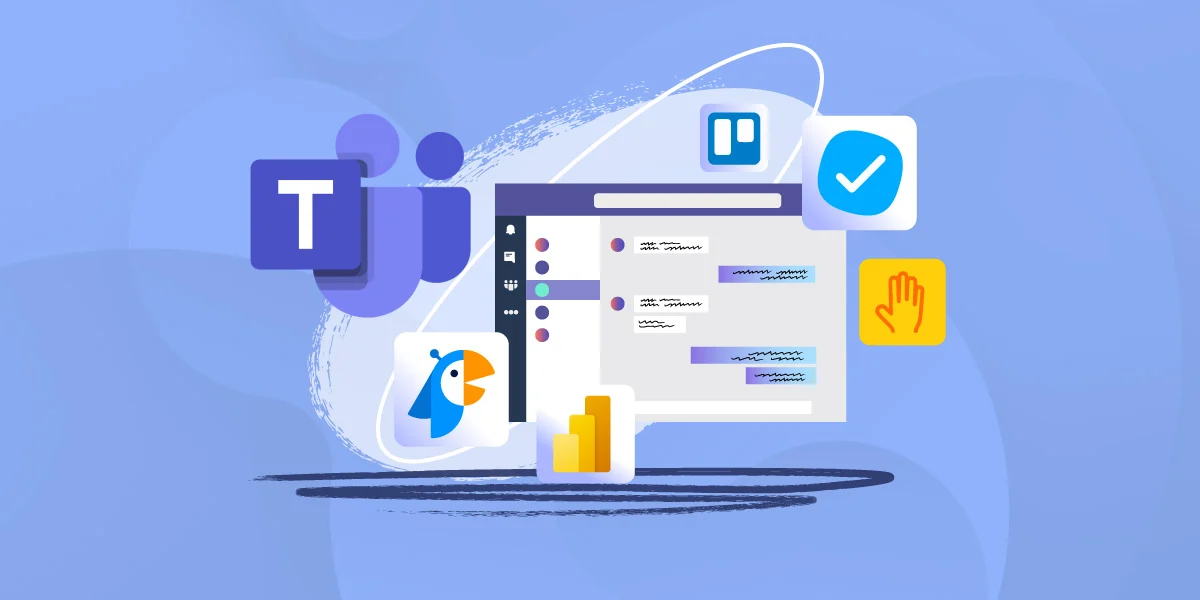
еҰӮдҪ•йҖҡиҝҮMicrosoft StoreдёӢиҪҪMicrosoft Teamsпјҹ
еңЁMicrosoft StoreдёӯжҗңзҙўвҖңMicrosoft TeamsвҖқпјҢзӮ№еҮ»вҖңиҺ·еҸ–вҖқжҢүй’®пјҢзҷ»еҪ•MicrosoftиҙҰжҲ·пјҢзӯүеҫ…дёӢиҪҪ并е®үиЈ…е®ҢжҲҗгҖӮеҰӮжһңи®ҫеӨҮе·ІиҝһжҺҘеҲ°зҪ‘з»ң并зҷ»еҪ•пјҢдёӢиҪҪиҝҮзЁӢдјҡиҮӘеҠЁиҝӣиЎҢгҖӮ
еҰӮдҪ•йҖҡиҝҮMicrosoft Storeжӣҙж–°Microsoft Teamsпјҹ
жү“ејҖMicrosoft StoreпјҢзӮ№еҮ»еҸідёҠи§’зҡ„вҖң...вҖқиҸңеҚ•пјҢйҖүжӢ©вҖңдёӢиҪҪе’Ңжӣҙж–°вҖқйҖүйЎ№пјҢ然еҗҺзӮ№еҮ»вҖңиҺ·еҸ–жӣҙж–°вҖқгҖӮиҝҷе°ҶзЎ®дҝқMicrosoft TeamsеҸҠе…¶д»–еә”з”ЁзЁӢеәҸдҝқжҢҒжңҖж–°зүҲжң¬гҖӮ
дёәд»Җд№ҲMicrosoft Storeж— жі•дёӢиҪҪжҲ–жӣҙж–°Microsoft Teamsпјҹ
дёӢиҪҪжҲ–жӣҙж–°еӨұиҙҘеҸҜиғҪжҳҜз”ұдәҺзҪ‘з»ңй—®йўҳгҖҒMicrosoft Storeзј“еӯҳй—®йўҳжҲ–и®ҫеӨҮжңӘзҷ»еҪ•MicrosoftиҙҰжҲ·гҖӮжЈҖжҹҘзҪ‘з»ңи®ҫзҪ®пјҢжё…йҷӨStoreзј“еӯҳ并确дҝқзҷ»еҪ•иҙҰжҲ·жӯЈеёёгҖӮ
еҰӮдҪ•зЎ®дҝқTeamsйҖҡиҝҮMicrosoft StoreйЎәеҲ©жӣҙж–°пјҹ
зЎ®дҝқWindowsе’ҢMicrosoft Storeеә”з”Ёе·Іжӣҙж–°иҮіжңҖж–°зүҲжң¬пјҢе…ій—ӯе…¶д»–еҚ з”ЁеёҰе®Ҫзҡ„еә”з”ЁзЁӢеәҸпјҢзЎ®дҝқзҪ‘з»ңзЁіе®ҡпјҢд»ҘдҫҝйЎәеҲ©дёӢиҪҪе’Ңжӣҙж–°Microsoft TeamsгҖӮ